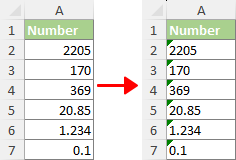Πώς να αλλάξετε ή να μετατρέψετε τον αριθμό σε κείμενο στο Excel;
|
Η εργασία με αριθμούς στο Excel μπορεί μερικές φορές να είναι δύσκολη, ειδικά όταν απαιτείται συγκεκριμένη μορφοποίηση. Η μετατροπή αριθμών σε κείμενο είναι μια κοινή ανάγκη σε διάφορα σενάρια και η κατανόηση του πώς να το κάνετε αυτό αποτελεσματικά μπορεί να βελτιώσει σημαντικά τη διαχείριση των δεδομένων σας. Ακολουθούν ορισμένοι βασικοί λόγοι για τους οποίους μπορεί να χρειαστεί να μετατρέψετε αριθμούς σε κείμενο στο Excel: |
|
- Χειρισμός μεγάλων αριθμών: Το όριο ακρίβειας των 15 ψηφίων του Excel μπορεί να προκαλέσει προβλήματα στρογγυλοποίησης για μεγάλους αριθμούς, όπως αριθμούς πιστωτικών καρτών. Η μετατροπή σε κείμενο αποτρέπει ανακρίβειες για αριθμούς άνω των 15 ψηφίων.
- Διατήρηση Κύριων Μηδενικών: Το Excel αφαιρεί από προεπιλογή τα αρχικά μηδενικά. Η μετατροπή σε κείμενο είναι ζωτικής σημασίας για τη διατήρηση μηδενικών σε κωδικούς προϊόντων, ταχυδρομικούς κώδικες και παρόμοια αναγνωριστικά.
- Αποτροπή αυτόματης μορφοποίησης ημερομηνίας: Το Excel αλλάζει αυτόματα τις ακολουθίες αριθμών που μοιάζουν με ημερομηνίες (π.χ. "01-01") σε ημερομηνίες. Απαιτείται μετατροπή κειμένου για να διατηρηθεί η αρχική μορφή.
- Μερικές αναζητήσεις αριθμών: Για την εύρεση συγκεκριμένων ακολουθιών εντός αριθμών (όπως η εύρεση του "10" στο "101", "1110"), η χρήση μορφής κειμένου είναι απαραίτητη, καθώς οι τυπικές μορφές αριθμών ενδέχεται να μην υποστηρίζουν τέτοιες αναζητήσεις.
- Συνέπεια στην αντιστοίχιση δεδομένων: Λειτουργίες όπως το VLOOKUP ή το MATCH απαιτούν συνεπείς μορφές δεδομένων. Η μετατροπή σε κείμενο βοηθά στην ακριβή αντιστοίχιση των δεδομένων, ειδικά όταν πρόκειται για μορφές που περιλαμβάνουν μηδενικά.
Δεδομένων αυτών των σεναρίων, είναι σαφές ότι η μετατροπή αριθμών σε κείμενο στο Excel μπορεί να είναι ζωτικής σημασίας για τη διατήρηση της ακρίβειας των δεδομένων, τη διασφάλιση αποτελεσματικών αναζητήσεων και την αποτροπή ανεπιθύμητης αυτόματης μορφοποίησης. Αυτό το σεμινάριο θα σας καθοδηγήσει σε διάφορες μεθόδους για να επιτύχετε αυτήν τη μετατροπή, καλύπτοντας διαφορετικές ανάγκες και τύπους δεδομένων.
- Αλλαγή αριθμού σε κείμενο στο Excel
- Χρήση της εντολής Format Cells (Ιδανικό για μεγάλα σύνολα δεδομένων, απλή μετατροπή)
- Χρήση Kutools για Excel (Εκτεταμένη εργαλειοθήκη, ιδανική για πολύπλευρη επεξεργασία δεδομένων)
- Χρήση της λειτουργίας TEXT (Το καλύτερο για προσαρμοσμένη μορφοποίηση, προχωρημένες ανάγκες)
- Με την προσθήκη μιας απόστροφης (Απλό για μερικούς αριθμούς, γρήγορη μη αυτόματη επιδιόρθωση)
- Χρήση του οδηγού Κείμενο σε στήλες (Χρήσιμο για μεμονωμένες στήλες, όχι για πολλές στήλες)
- Συμβουλή 1: Μετατρέψτε τους αριθμούς που είναι αποθηκευμένοι ως κείμενο σε αριθμούς
- Συμβουλή 2: Μετατροπή αριθμών σε αγγλικές λέξεις
Βίντεο: Αλλάξτε ή μετατρέψτε τον αριθμό σε κείμενο στο Excel
Μετατροπή αριθμού σε κείμενο με την εντολή Format Cells
Microsoft Excel κύτταρα μορφή Η εντολή είναι μια απλή μέθοδος για την αλλαγή μορφών αριθμών. Είναι ιδιαίτερα χρήσιμο όταν χρειάζεται να μετατρέψετε μεγάλες σειρές αριθμών σε κείμενο χωρίς να τροποποιήσετε την εμφάνισή τους.
- Επιλέξτε τους αριθμούς που θέλετε να μετατρέψετε σε κείμενο.
Συμβουλή: Μπορείτε πρώτα να μορφοποιήσετε τα κενά κελιά ως κείμενο πριν εισαγάγετε αριθμούς. Αυτό διασφαλίζει ότι οι αριθμοί που εισάγονται στη συνέχεια αντιμετωπίζονται ως κείμενο, ιδιαίτερα χρήσιμοι για την προσθήκη μηδενικών.
- Στις Αρχική καρτέλα, κάντε κλικ στο κάτω βέλος στο αριθμός ομαδοποιήστε και επιλέξτε Κείμενο.

Αποτέλεσμα
Οι επιλεγμένοι αριθμοί μετατρέπονται αμέσως σε κείμενο.

(AD) Μετατρέψτε ή συλλαβίστε τους αριθμούς σε λέξεις με το Kutools
Εξερευνήστε την ευελιξία του Kutools για Excel με τους Αριθμοί σε λέξεις νομίσματος χαρακτηριστικό, μετατρέποντας αβίαστα αριθμούς σε λεπτομερείς εκφράσεις νομισμάτων ή απλές λέξεις. Υποστηρίζοντας μια τεράστια γκάμα έως και 40 γλωσσών, η τέλεια λύση για τις ανάγκες σας απέχει μόλις ένα κλικ.
- 🌟 Ανάγκη μεταμόρφωσης"12.75" σε "Δώδεκα δολάρια και εβδομήντα πέντε σεντ«για οικονομική σαφήνεια;
- 🌟 Προτιμήστε να απλοποιήσετε"12.75"Έως"Δώδεκα πόντοι επτά πέντε«Για άμεση κατανόηση;
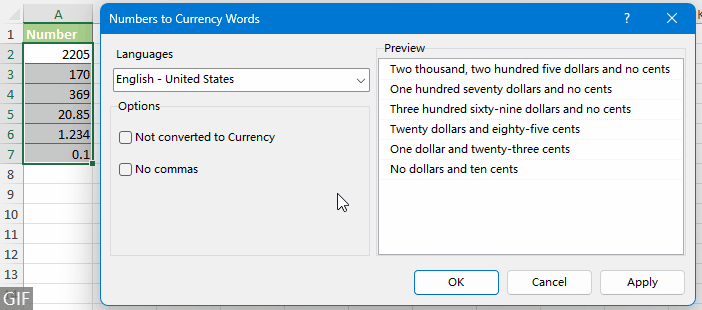
Kutools για Excel προσαρμόζεται απρόσκοπτα στις ανάγκες σας! Ανακαλύψτε από πρώτο χέρι την ευκολία που προσφέρει - με περισσότερες από 300 εύχρηστες λειτουργίες του Excel έτοιμες για χρήση. Δοκιμάστε τα όλα σε μια δωρεάν δοκιμή 30 ημερών χωρίς περιορισμούς δυνατοτήτων τώρα!
Αλλαγή αριθμών σε κείμενο με το Kutools για Excel
Kutools για Excel προσφέρει μια προηγμένη εργαλειοθήκη για τον εξορθολογισμό πολύπλοκων εργασιών μετατροπής του Excel, όπως φαίνεται στο παρακάτω στιγμιότυπο οθόνης, συμπεριλαμβανομένης της μετατροπής από αριθμό σε κείμενο. Εάν έχετε Kutools εγκατεστημένο, εφαρμόστε το Μετατροπή μεταξύ κειμένου και αριθμού εργαλείο ως εξής:
- Επιλέξτε ένα ή περισσότερα εύρη με αριθμούς που θέλετε να αλλάξετε σε κείμενο.
- Πατήστε Kutools > Περιεχόμενο > Μετατροπή μεταξύ κειμένου και αριθμού.
 Συμβουλή: Εάν το βοηθητικό πρόγραμμα δεν είναι ορατό στο Περιεχόμενο αναπτυσσόμενη λίστα, αναζητήστε το στο Μετατροπή Αναπτυσσόμενη λίστα.
Συμβουλή: Εάν το βοηθητικό πρόγραμμα δεν είναι ορατό στο Περιεχόμενο αναπτυσσόμενη λίστα, αναζητήστε το στο Μετατροπή Αναπτυσσόμενη λίστα. - Στο Μετατροπή μεταξύ κειμένου και αριθμού πλαίσιο διαλόγου, επιλέξτε το Αριθμός σε κείμενο επιλογή και πατήστε OK. Αυτό θα μετατρέψει όλους τους αριθμούς σε κείμενο εντός του αρχικού εύρους, όπως φαίνεται παρακάτω.
 Συμβουλές:
Συμβουλές:- Μπορείτε εύκολα να αναγνωρίσετε εάν ένας αριθμός έχει μορφοποιηθεί ως κείμενο από την αριστερή του στοίχιση στο κελί, σε αντίθεση με τους τυπικούς αριθμούς που ευθυγραμμίζονται προς τα δεξιά.
- Επίσης, ένα μικρό τρίγωνο που εμφανίζεται στην επάνω αριστερή γωνία κάθε επιλεγμένου κελιού υποδεικνύει ότι αυτά τα κελιά περιέχουν πλέον τις εκδόσεις κειμένου των αριθμών.
Σημείωση: Για να αποκτήσετε πρόσβαση στο Μετατροπή μεταξύ κειμένου και αριθμού χαρακτηριστικό, μαζί με μια μεγάλη ποικιλία από πάνω από 300 καινοτόμα εργαλεία όπως Μετατροπή αριθμών σε λέξεις, κατεβάστε το Kutools για Excel τώρα! Προσφέρει μια δωρεάν δοκιμή 30 ημερών, επιτρέποντάς σας να απολαύσετε τις εκτεταμένες δυνατότητές του. Ξεκινήστε την εξερεύνηση σήμερα!
Αλλαγή αριθμού σε κείμενο με τη λειτουργία TEXT
Ενώ οι προαναφερθείσες μέθοδοι είναι απλές για τις βασικές μετατροπές από αριθμό σε κείμενο, η συνάρτηση TEXT στο Excel προσφέρει υψηλότερο επίπεδο προσαρμογής και ελέγχου. Αυτή η λειτουργία είναι ιδιαίτερα χρήσιμη όταν χρειάζεται να μετατρέψετε αριθμούς σε κείμενο με συγκεκριμένες απαιτήσεις μορφοποίησης.
Για παράδειγμα, εάν θέλετε να εμφανίσετε αριθμούς σε μια συγκεκριμένη μορφή νομίσματος, να διατηρήσετε έναν ορισμένο αριθμό δεκαδικών ψηφίων ή να τηρήσετε άλλες προσαρμοσμένες αριθμητικές μορφές, η συνάρτηση TEXT είναι η ιδανική λύση. Σας επιτρέπει να ορίσετε την ακριβή μορφή του κειμένου εξόδου, καθιστώντας τη λειτουργία TEXT ιδανική επιλογή για καταστάσεις που απαιτούν ακρίβεια και εξατομικευμένη μορφοποίηση στην παρουσίαση δεδομένων σας.
- Για να μετατρέψετε τους αριθμούς σε κείμενο με τουλάχιστον ένα ψηφίο και χωρίς δεκαδικά ψηφία, χρησιμοποιήστε αυτόν τον τύπο:
=TEXT(A2,"0") - Για να μετατρέψετε τους αριθμούς σε κείμενο με τουλάχιστον δύο ψηφία και ακριβώς 1 δεκαδικό ψηφίο, χρησιμοποιήστε αυτόν τον τύπο:
=TEXT(A7,"00.0") - Για να μετατρέψετε τους αριθμούς σε κείμενο ενώ διατηρώντας την αρχική τους μορφοποίηση, χρησιμοποιήστε αυτόν τον τύπο:
=TEXT(A12,"General")Σημείωση: Θα πρέπει να χρησιμοποιήσετε τον παραπάνω τύπο σε ένα σύστημα με ρυθμίσεις μη αγγλικής γλώσσας και να συναντήσετε α #ΑΞΙΑ σφάλμα, ίσως χρειαστεί να εξετάσετε το ενδεχόμενο να χρησιμοποιήσετε τον ακόλουθο εναλλακτικό τύπο:
=""&A12
- Μπορείτε εύκολα να αναγνωρίσετε εάν ένας αριθμός έχει μορφοποιηθεί ως κείμενο από την αριστερή του στοίχιση στο κελί, σε αντίθεση με τους τυπικούς αριθμούς που ευθυγραμμίζονται προς τα δεξιά.
- Ας υποθέσουμε ότι έχετε έναν αριθμό στο κελί A2 που θέλετε μορφή ως νόμισμα και προσθέστε τη λέξη "Δολάρια" μετά από αυτήν (π.χ. μετατρέψτε το "1234" σε "$1,234 δολάρια"). Μπορείτε να χρησιμοποιήσετε τον ακόλουθο τύπο:
=TEXT(A2,"$#,##0") & " Dollars" - Μπορείτε επίσης να προσαρμόσετε το μορφή σε κωδικό αριθμού κοινωνικής ασφάλισης (π.χ. μετατρέψτε το "12345678" σε "012-34-5678") χρησιμοποιώντας αυτόν τον τύπο:
=TEXT(A2,"000-00-0000") - Για να μετατρέψετε τα αποτελέσματα των τύπων TEXT στις πραγματικές τους τιμές κειμένου, ξεκινήστε επιλέγοντας τα κελιά με αυτά τα αποτελέσματα και πατήστε Ctrl + C να αντιγράψω. Στη συνέχεια, κάντε δεξί κλικ στα επισημασμένα κελιά και επιλέξτε Αξίες σύμφωνα με το Επιλογές επικόλλησης τμήμα.

Αλλάξτε τον αριθμό σε κείμενο προσθέτοντας μια απόστροφο
Η προσθήκη μιας απόστροφης πριν από έναν αριθμό είναι μια γρήγορη και μη αυτόματη μέθοδος ιδανική για μετατροπές μεμονωμένων αριθμών σε μορφή κειμένου, ιδιαίτερα χρήσιμη όταν χρειάζεται να μετατρέψετε μόνο 2 ή 3 αριθμούς σε κείμενο.
Για να το κάνετε αυτό, απλώς κάντε διπλό κλικ σε ένα κελί και εισαγάγετε μια απόστροφο (') πριν από τον αριθμό στο κελί.
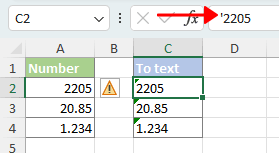
- Μπορείτε εύκολα να αναγνωρίσετε εάν ένας αριθμός έχει μορφοποιηθεί ως κείμενο από την αριστερή του στοίχιση στο κελί, σε αντίθεση με τους τυπικούς αριθμούς που ευθυγραμμίζονται προς τα δεξιά.
- Επίσης, ένα μικρό τρίγωνο που εμφανίζεται στην επάνω αριστερή γωνία κάθε επιλεγμένου κελιού υποδεικνύει ότι αυτά τα κελιά περιέχουν πλέον τις εκδόσεις κειμένου των αριθμών.
Μετατροπή αριθμών σε κείμενο χρησιμοποιώντας τον οδηγό Κείμενο σε Στήλες
Κείμενο σε στήλες, ένα ευέλικτο εργαλείο στο Excel για χειρισμό δεδομένων, μπορεί να μετατρέψει αποτελεσματικά μια στήλη αριθμών σε κείμενο. Είναι μια ιδανική επιλογή για το χειρισμό μετατροπών από αριθμό σε κείμενο σε μία στήλη.
Σημείωση: Αυτή η μέθοδος μπορεί να είναι λιγότερο αποτελεσματική για δεδομένα που κατανέμονται σε πολλές στήλες, καθώς η εντολή Text to Columns έχει σχεδιαστεί για να λειτουργεί σε μία στήλη κάθε φορά.
- Επιλέξτε τους αριθμούς που θέλετε να μετατρέψετε σε κείμενο.
- Στις ημερομηνία στην καρτέλα Εργαλεία δεδομένων ομάδα, επιλέξτε Κείμενο σε στήλες.

- Στο αναδυόμενο παράθυρο Μετατροπή κειμένου σε οδηγό στηλών, παραλείψτε βήματα 1 και 2 κάνοντας κλικ στο Επόμενο κουμπί. Στο τρίτο βήμα του οδηγού, επιλέξτε το Κείμενο κουμπί επιλογής και κάντε κλικ φινίρισμα για να αλλάξετε τους αριθμούς στη στήλη σε κείμενο.
 Συμβουλές:
Συμβουλές:- Μπορείτε εύκολα να αναγνωρίσετε εάν ένας αριθμός έχει μορφοποιηθεί ως κείμενο από την αριστερή του στοίχιση στο κελί, σε αντίθεση με τους τυπικούς αριθμούς που ευθυγραμμίζονται προς τα δεξιά.
- Επίσης, ένα μικρό τρίγωνο που εμφανίζεται στην επάνω αριστερή γωνία κάθε επιλεγμένου κελιού υποδεικνύει ότι αυτά τα κελιά περιέχουν πλέον τις εκδόσεις κειμένου των αριθμών.
Συμβουλή 1: Μετατρέψτε τους αριθμούς που είναι αποθηκευμένοι ως κείμενο σε αριθμούς
Για να μετατρέψετε αυτούς τους αριθμούς με μορφή κειμένου πίσω σε τυπική αριθμητική μορφή, έτσι ώστε το Excel να μπορεί να τους αναγνωρίζει και να τους αντιμετωπίζει ως πραγματικούς αριθμούς για οποιονδήποτε υπολογιστικό σκοπό, δείτε αυτόν τον οδηγό: Πώς να μετατρέψετε μαζικούς αριθμούς που είναι αποθηκευμένοι ως κείμενο σε αριθμούς στο Excel;
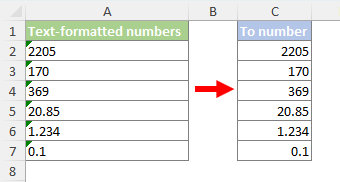
Συμβουλή 2: Μετατροπή αριθμών σε αγγλικές λέξεις
Για να μετατρέψετε αριθμούς στις αντίστοιχες αγγλικές λέξεις ή λέξεις στα αγγλικά νομίσματα όπως φαίνεται στο παρακάτω στιγμιότυπο οθόνης, δείτε αυτό το σεμινάριο: Πώς να μετατρέψετε γρήγορα αριθμούς σε αγγλικές λέξεις στο Excel;

Πάνω είναι όλο το σχετικό περιεχόμενο που σχετίζεται με την αλλαγή αριθμών σε κείμενο στο Excel. Ελπίζω να βρείτε το σεμινάριο χρήσιμο. Αν θέλετε να εξερευνήσετε περισσότερες συμβουλές και κόλπα για το Excel, κάντε κλικ εδώ για να αποκτήσετε πρόσβαση στην εκτενή συλλογή μας με πάνω από χιλιάδες μαθήματα.
Σχετικά Άρθρα
Τα καλύτερα εργαλεία παραγωγικότητας του Office
Kutools για Excel - Σας βοηθά να ξεχωρίζετε από το πλήθος
Το Kutools για το Excel διαθέτει πάνω από 300 δυνατότητες, Διασφάλιση ότι αυτό που χρειάζεστε είναι μόνο ένα κλικ μακριά...

Καρτέλα Office - Ενεργοποίηση ανάγνωσης με καρτέλες και επεξεργασία στο Microsoft Office (συμπεριλάβετε το Excel)
- Ένα δευτερόλεπτο για εναλλαγή μεταξύ δεκάδων ανοιχτών εγγράφων!
- Μειώστε εκατοντάδες κλικ ποντικιού για εσάς καθημερινά, πείτε αντίο στο χέρι του ποντικιού.
- Αυξάνει την παραγωγικότητά σας κατά 50% κατά την προβολή και την επεξεργασία πολλών εγγράφων.
- Φέρνει αποτελεσματικές καρτέλες στο Office (συμπεριλαμβανομένου του Excel), όπως ακριβώς το Chrome, το Edge και το Firefox.

Πίνακας περιεχομένων
- Μετατροπή αριθμού σε κείμενο
- Βίντεο
- Χρήση της εντολής Format Cells
- Χρήση Kutools για Excel
- Χρήση της λειτουργίας TEXT
- Με την προσθήκη μιας απόστροφης
- Χρήση του οδηγού Κείμενο σε στήλες
- Συμβουλή 1: Μετατρέψτε τους αριθμούς που είναι αποθηκευμένοι ως κείμενο σε αριθμούς
- Συμβουλή 2: Μετατροπή αριθμών σε αγγλικές λέξεις
- Σχετικά Άρθρα
- Τα καλύτερα εργαλεία παραγωγικότητας του Office
- Σχόλια